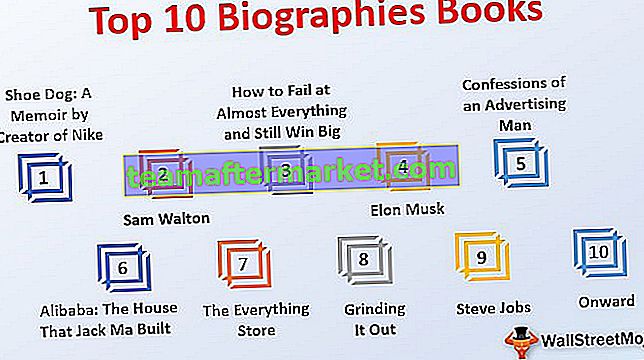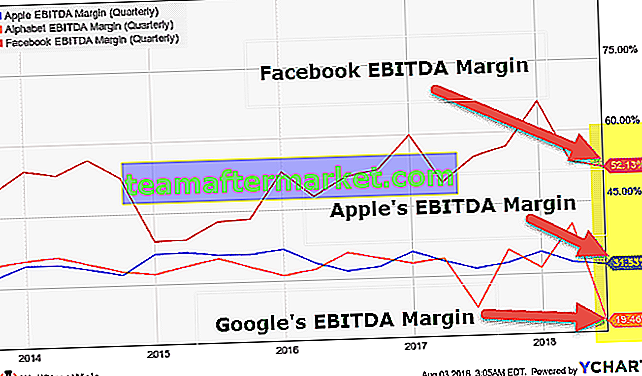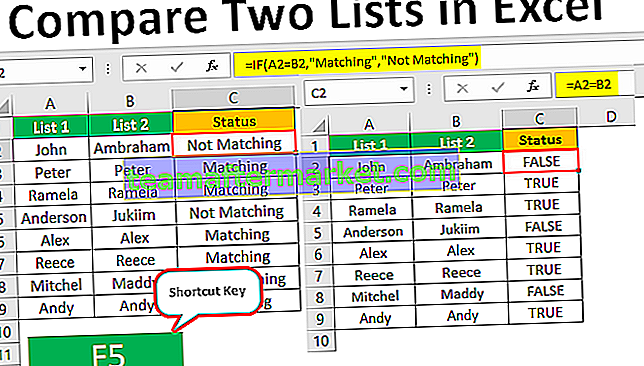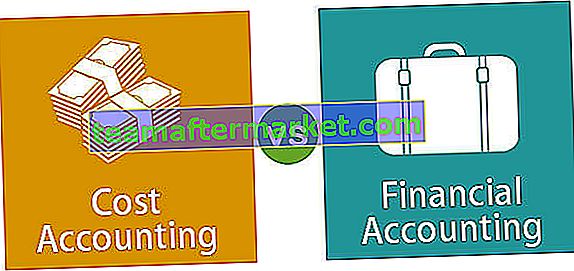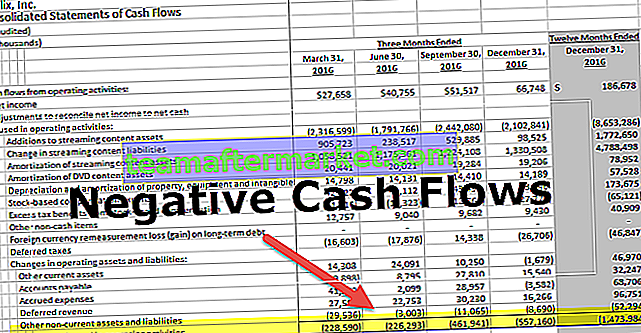ISERROR to funkcja logiczna, która służy do określenia, czy komórki, do których się odwołujemy, mają błąd, czy nie, ta funkcja identyfikuje wszystkie błędy i jeśli w komórce zostanie znaleziony błąd, zwraca jako wynik PRAWDA i jeśli komórka ma bez błędów zwraca FALSE jako wynik, ta funkcja przyjmuje odwołanie do komórki jako argument.
Funkcja ISERROR w programie Excel
Funkcja ISERROR w programie Excel sprawdza, czy dane wyrażenie zwróci błąd w programie Excel.
Formuła ISERROR w programie Excel

Argumenty używane w funkcji ISERROR .
Wartość: wyrażenie lub wartość do sprawdzenia pod kątem błędów.
Wartością może być dowolna liczba, np. Liczba, tekst, operacja matematyczna lub wyrażenie.
Zwroty
Wyjście ISERROR w programie Excel jest wyrażeniem logicznym. Jeśli podany argument powoduje błąd w programie Excel, zwraca wartość TRUE. W przeciwnym razie zwraca FALSE. W przypadku komunikatów o błędach - # N / A, #VALUE!, #REF!, # DIV / 0!, #NUM !, #NAZWA? I #NULL! wygenerowane przez Excel, funkcja zwraca TRUE.
ISERROR w programie Excel - ilustracja
Załóżmy, że chcesz sprawdzić, czy liczba podzielona przez inną liczbę daje błąd.
Wiemy, że liczba podzielona przez zero daje błąd w Excelu. Sprawdźmy, czy 21/0 daje błąd, używając ISERROR w programie Excel. Aby to zrobić, wpisz składnię:
= CZY.BŁĄD (21/0)

i naciśnij Enter.

Zwraca TRUE.
Możesz także odwołać się do odwołań do komórek w ISERROR w programie Excel. Sprawdźmy teraz, co się stanie, gdy podzielimy jedną komórkę przez pustą komórkę.
Kiedy wprowadzisz składnię:
= CZY.BŁĄD (A5 / B5)
biorąc pod uwagę, że B5 jest pustą komórką.

ISERROR w programie Excel zwróci wartość TRUE.

Możesz również sprawdzić, czy jakakolwiek komórka zawiera komunikat o błędzie. Załóżmy, że komórka B6 zawiera „#ARG!” co w rzeczywistości jest błędem w programie Excel. Możesz bezpośrednio wprowadzić odwołanie do komórki w ISERROR w programie Excel, aby sprawdzić, czy jest komunikat o błędzie, czy nie jako:
= CZY.BŁĄD (B6)

Funkcja ISERROR w programie Excel zwróci wartość TRUE.

Załóżmy, że odwołujesz się do pustej komórki (w tym przypadku B7) i używasz następującej składni:
= CZY.BŁĄD (B7)

i naciśnij Enter.

ISERROR w programie Excel zwróci FALSE. Funkcja ISERROR programu Excel nie sprawdza pustej komórki. Pusta komórka jest często uważana za zero w programie Excel. Tak więc, jak być może zauważyłeś powyżej, jeśli odwołujesz się do pustej komórki w operacji takiej jak dzielenie, uzna to za błąd, ponieważ próbuje podzielić ją przez zero, a tym samym zwraca wartość PRAWDA.
Jak korzystać z funkcji ISERROR w programie Excel?
Funkcja ISERROR w programie Excel służy do identyfikowania komórek zawierających błąd. Często zdarza się, że w danych występują braki wartości i jeśli na takich komórkach zostanie wykonana dalsza operacja, w Excelu może wystąpić błąd. Podobnie, jeśli podzielisz dowolną liczbę przez zero, zwróci błąd. Takie błędy będą dalej interweniować, jeśli na tych ogniwach ma być wykonana jakakolwiek inna operacja. W takich przypadkach możesz najpierw sprawdzić, czy nie wystąpił błąd w operacji, jeśli tak, możesz zdecydować się nie dołączać takich komórek lub zmodyfikować operację później.
Możesz pobrać ten szablon programu Excel z funkcją ISERROR tutaj - szablon programu Excel z funkcją ISERRORISERROR w Excelu - przykład nr 1
Załóżmy, że masz rzeczywiste i prognozowane wartości eksperymentu. Wartości podano w komórkach B4: C15.

Chcesz obliczyć współczynnik błędu w tym eksperymencie, który jest podawany jako (Rzeczywiste - prognoza) / Rzeczywiste. Wiesz również, że niektóre z rzeczywistych wartości są równe zeru, a poziom błędu dla takich rzeczywistych wartości spowoduje błąd. Zdecydowałeś się obliczyć błąd tylko dla tych eksperymentów, które nie dają błędu. Aby to zrobić, możesz użyć następującej składni dla pierwszego zestawu wartości:
Stosujemy wzór ISERROR w programie excel = JEŻELI (CZY.BŁĄD ((C4-B4) / C4), „”, (C4-B4) / C4)

Ponieważ pierwsze wartości eksperymentalne nie zawierają żadnego błędu w obliczaniu wskaźnika błędów, zwróci poziom błędu.
Otrzymamy -0,129

Możesz teraz przeciągnąć go do pozostałych komórek.

Zrozumiesz, że gdy rzeczywista wartość wynosi zero (komórka C9), składnia nie zwraca żadnej wartości.
Przyjrzyjmy się teraz szczegółowo składni.
= JEŻELI (CZY.BŁĄD ((C4-B4) / C4), „”, (C4-B4) / C4)
- ISERROR ((C4-B4) / C4) sprawdzi, czy operacja matematyczna (C4-B4) / C4 daje błąd. W takim przypadku zwróci FALSE.
- Jeśli (CZY.BŁĄD ((C4-B4) / C4)) zwraca PRAWDA, funkcja JEŻELI nic nie zwróci.
- Jeśli (CZY.BŁĄD ((C4-B4) / C4)) zwróci FAŁSZ, funkcja JEŻELI zwróci (C4-B4) / C4.
ISERROR w Excelu - przykład nr 2
Załóżmy, że masz jakieś dane w B4: B10. Niektóre komórki zawierają błąd.

Teraz chcesz sprawdzić, ile komórek z B4: B10 zawiera błąd. Aby to zrobić, możesz użyć następującej formuły ISERROR w programie Excel:
= SUMPRODUCT (- ISERROR (B4: B10))

i naciśnij Enter.

ISERROR w programie Excel zwróci 2, ponieważ występują dwa błędy, tj. # N / A i #VALUE !.
Przyjrzyjmy się szczegółowo składni:
- ISERROR (B4: B10) wyszuka błędy w B4: B10 i zwróci tablicę PRAWDA lub FAŁSZ. Tutaj zwróci {FALSE; FAŁSZYWE; FAŁSZYWE; PRAWDZIWE; FAŁSZYWE; PRAWDZIWE; FAŁSZYWE}
- - ISERROR (B4: B10) następnie wymusi TRUE / FALSE na 0 i 1. Zwróci {0; 0; 0; 1; 0; 1; 0}
- SUMPRODUCT (- ISERROR (B4: B10)) zsumuje {0; 0; 0; 1; 0; 1; 0} i zwróć 2.
ISERROR w przykładzie programu Excel nr 3
Załóżmy, że masz identyfikator rejestracji, nazwisko i znaki uczniów zapisanych na Twój kurs, podane w komórkach B5: D11.

Musisz kilkakrotnie wyszukać imię i nazwisko ucznia na podstawie jego identyfikatora rejestracji. Teraz chcesz ułatwić sobie wyszukiwanie, pisząc składnię, która:
dla każdego identyfikatora powinien móc podać odpowiednią nazwę. Czasami identyfikator rejestracji może nie być obecny na liście, w takich przypadkach powinien zwrócić „Nie znaleziono”. Możesz to zrobić za pomocą wzoru ISERROR w programie Excel:
= JEŻELI (CZY.BŁĄD (WYSZUKAJ.PIONOWO (F5, WYBIERZ ({1,2}, 5 $ B $: 11 $ B $, 5 $ C $: 11 $ C $), 2, 0)), "Nieobecne", WYSZUKAJ.PIONOWO (F5, WYBIERZ ({1,2}, 5 $ B $: 11 $ B $, 5 $ C $: 11 $ C $), 2, 0))
Przyjrzyjmy się najpierw formule ISERROR w programie Excel:
- WYBIERZ ({1,2}, 5 $ B $: 11 $ B $, 5 $ C $: 11 $ C $) utworzy tablicę i zwróci {1401, „Arpit”; 1402, „Ayush”; 1403, „Ajay”; 1404, „Dhruv”; 1405, „Mayank”; 1406, „Parul”; 1407, „Sashi”}
- WYSZUKAJ.PIONOWO (F5, WYBIERZ ({1,2}, 5 $ B $: 11 $ B $, $ C $ 5: $ C $ 11), 2, 0)) wyszuka F5 w tablicy i zwróci drugą
- ISERROR (WYSZUKAJ.PIONOWO (F5, WYBIERZ (..)) sprawdzi, czy jest jakiś błąd w funkcji i zwróci PRAWDA lub FAŁSZ.
- JEŻELI (ISERROR (WYSZUKAJ.PIONOWO (F5, WYBIERZ (..)), „Nieobecne”, WYSZUKAJ.PIONOWO (F5, WYBIERZ ())) zwróci odpowiednią nazwę ucznia, jeśli jest obecna, w przeciwnym razie zwróci „Nieobecny”.
Użyj formuły ISERROR w programie Excel dla 1403 w komórce F5,

zwróci nazwę „Ajay”.

W przypadku 1410 składnia zwróci „Brak”.

Co należy wiedzieć o funkcji ISERROR w programie Excel
- Funkcja ISERROR w programie Excel sprawdza, czy dane wyrażenie zwróci błąd
- Zwraca wartości logiczne TRUE lub FALSE.
- Testuje pod kątem # N / A, #VALUE!, #REF!, # DIV / 0!, #NUM!, #NAZWA? I #NULL !.